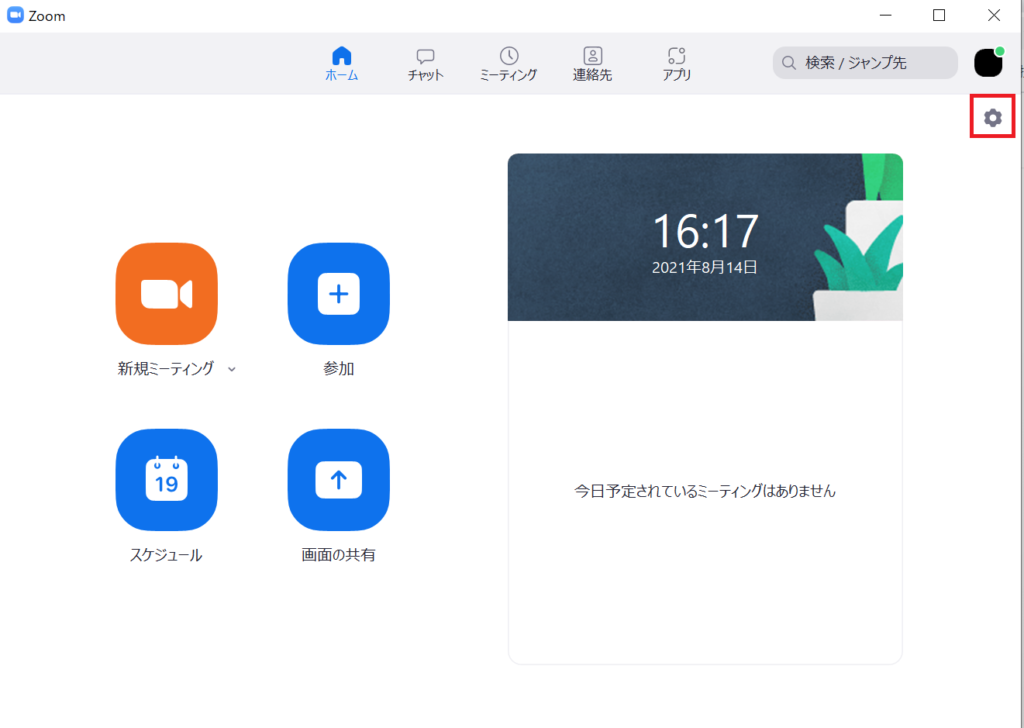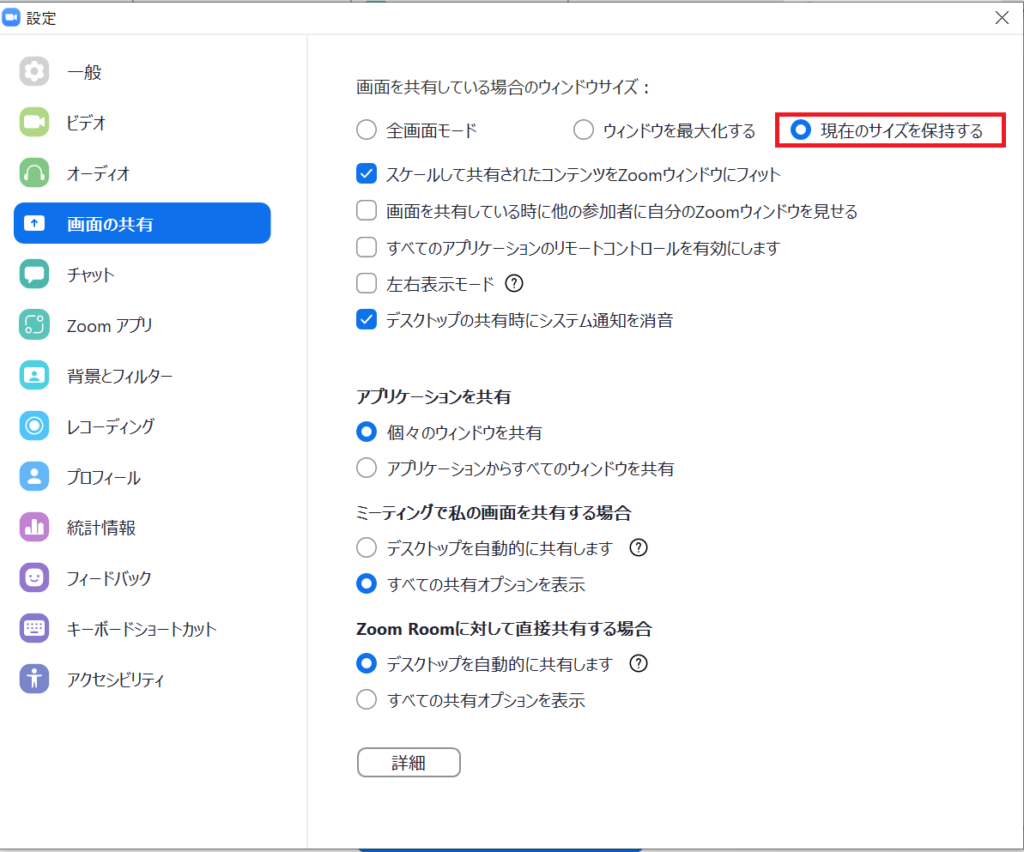いつもお世話になっております。
こちらは、私たちZoomオペレーターが日々のサポートから、お伝えしたいzoom機能やちょっとした情報をお伝えしていくページです。
zoomを使う生活が長くなるにつれて、「この作業、手間だなあ」と思うことはないでしょうか?
便利なツールが増えていくと、これも何とかなるんじゃない? と思いますよね。
今回は、自分以外のだれかが画面共有をした際に全画面表示をしない方法をご紹介します。
毎回、「Escキー」を押したり、画面の右上「表示」から選択して全画面を解除したりと、かんたんな作業ではありますが、1度のミーティングで何度もこの作業があると、けっこう面倒……。
実は、この手間を一発で解決する方法があるのです。
設定はアプリの歯車マークから
必要な作業は、アプリからおこないます。
アプリを立ち上げて、歯車マークをクリック。
「画面の共有」を開き、最上段の「画面を共有している場面のウィンドウサイズ」にある「現在のサイズを保持する」にチェックを入れます。
これで作業は完了です!
これで、次に参加するZoomから画面共有された際に全画面表示されることがなくなりますよ。
面倒だな……と思っていた方は、今すぐに設定するとよいでしょう。
それでは、みなさんのZoomライフがよりよいものになりますように!
※こちらで紹介する内容は、掲載当時のものです。Zoomのバージョンアップ、使用デバイスなどにより、実際の画面と異なる場合があります。ご了承ください。
(text:井上かほる)
メール配信サービス by Benchmark
【「色」にこだわるバーチャル背景】
ビジネスパーソンは「色」で差をつけよう。成果が出るバーチャル背景はこちら。
【Zoomの基本がわかる書籍】
弊社代表 タナカミカの書籍は、Amazonで購入できます!